Conecte/controle computadores pela rede com o KontrolPack

Controle computadores em sua rede com facilidade usando o KontrolPack. Conecte e gerencie computadores com diferentes sistemas operacionais sem esforço.
O Minecraft é um dos poucos videogames com suporte para a plataforma Linux. Já falamos sobre como jogar Minecraft no Linux. Nesse tutorial, descrevemos como baixar manualmente o pacote Jar, instalar o Java e colocar o jogo em execução.
O método abordado no antigo tutorial para jogar Minecraft agora está obsoleto e o arquivo Jar autônomo não está mais disponível para download. A partir de agora, se quiser continuar aproveitando o Minecraft no Linux, você precisa baixar o novo iniciador do Minecraft para Linux da Mojang. Portanto, neste tutorial, mostraremos como fazer o jogo Minecraft funcionar instalando o novo iniciador. Vamos começar!
Mojang colocou o novo iniciador do Minecraft para Linux em seu site. Para baixá-lo para sua distribuição Linux, vá para Minecraft.net . Uma vez lá, faça login em sua conta existente (ou configure uma nova se precisar).
Depois de fazer login em sua conta Mojang no site, encontre o botão “voltar ao Minecraft.net” na parte superior e clique nele para retornar à página inicial do site. Em seguida, clique no botão de menu à direita, seguido pelo botão de seta verde em “download”.
Ao clicar no botão de download, o site deve detectar automaticamente o seu sistema operacional atual e revelar a opção de download recomendada para o seu sistema operacional Linux.
Existem muitas opções de download diferentes para o novo iniciador do Minecraft para Linux, incluindo um pacote DEB e um pacote AUR da comunidade. Siga as instruções de download abaixo para o seu sistema operacional Linux.
Mojang criou um novo pacote DEB instalável para usuários do Ubuntu e Debian. É uma excelente forma de fazer o jogo funcionar, já que o pacote vem com Java, e tudo que você precisa para desfrutar do jogo sem complicações. Para obter a sua cópia do novo launcher, procure na página de download “Desktops”, e clique na opção “Linux”.
Depois de clicar em “Linux”, o site deve detectar automaticamente que você precisa fazer o download do DEB. Se não, um link direto para ele está aqui .
Baixe o pacote DEB para seu PC com Debian ou Ubuntu Linux e vá para a seção de configuração do guia.
Mojang se vinculou a um pacote oficial do AUR para fazer o Minecraft funcionar no Arch Linux. Para colocar as mãos nele, você deve instalar o auxiliar Trizen AUR. Para começar, use o gerenciador de pacotes Pacman para instalar os pacotes Base-devel e Git.
sudo pacman -S base-devel git
Em seguida, pegue o código para o auxiliar Trizen AUR. Obter este aplicativo tornará o funcionamento do Minecraft mais fácil.
git clone https://github.com/trizen/trizen
Instale o aplicativo Trizen.
cd trizen
makepkg -sri
Com o aplicativo Trizen funcionando no Arch, vá para a seção de configuração deste tutorial.
Os desenvolvedores do Minecraft têm um arquivo TarGZ genérico na página de download para usuários do Linux, que permite que todos, mesmo aqueles que não usam Ubuntu, Debian ou Arch Linux, façam o aplicativo funcionar. Infelizmente, esse método é tedioso, então é ótimo ver que o novo inicializador do Minecraft para Linux está na loja Snap.
Para baixar o Minecraft da loja Snap, você deve primeiro habilitar o Snapd em seu sistema. Para fazer isso, vá para este tutorial aqui e siga as instruções específicas para sua distribuição Linux. Quando terminar, vá para a seção de configuração.
O Minecraft está no Flathub como um Flatpak, portanto, se você estiver executando uma distribuição que o suporta, poderá obter o jogo rapidamente. Para baixar o Minecraft através do Flatpak, você precisa instalar o tempo de execução do Flatpak. aqui para obter ajuda sobre como fazer isso .
Assim que o tempo de execução do Flatpak estiver instalado e funcionando em sua distribuição, você terá que configurar o Flathub para que o pacote do Minecraft seja acessível. Para habilitar o Flathub, abra um terminal e digite o comando abaixo.
sudo flatpak remote-add --if-not-existing flathub https://flathub.org/repo/flathub.flatpakrepo
Com o repo Flathub instalado e funcionando, vá para a seção de configuração para finalizar a instalação.
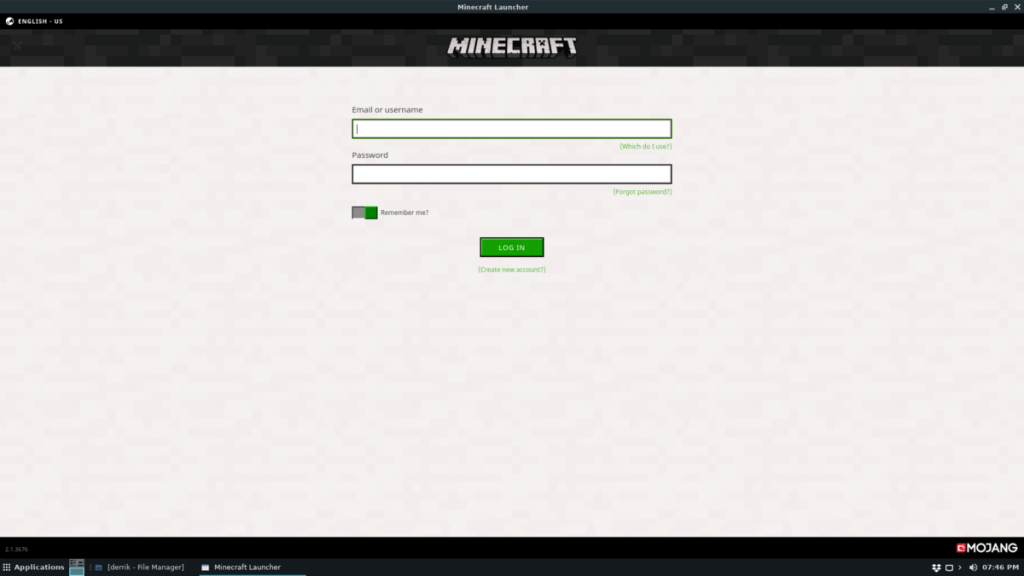
Agora que vimos como baixar o pacote de instalação do Minecraft para várias distribuições Linux, é hora de instalá-lo no sistema. Para fazê-lo funcionar em seu sistema operacional Linux específico, abra uma janela de terminal e siga as instruções que correspondem ao sistema operacional que você usa.
Para fazer o novo inicializador funcionar em PCs Ubuntu e Debian, use o comando CD para mover para o diretório “Downloads”.
cd ~ / Downloads
Uma vez dentro da pasta “Downloads”, execute a ferramenta dpkg para instalar o pacote.
sudo dpkg -i Minecraft.deb
Após a instalação inicial do pacote, você pode ter alguns problemas de dependência. Corrija isso com:
sudo apt install -f
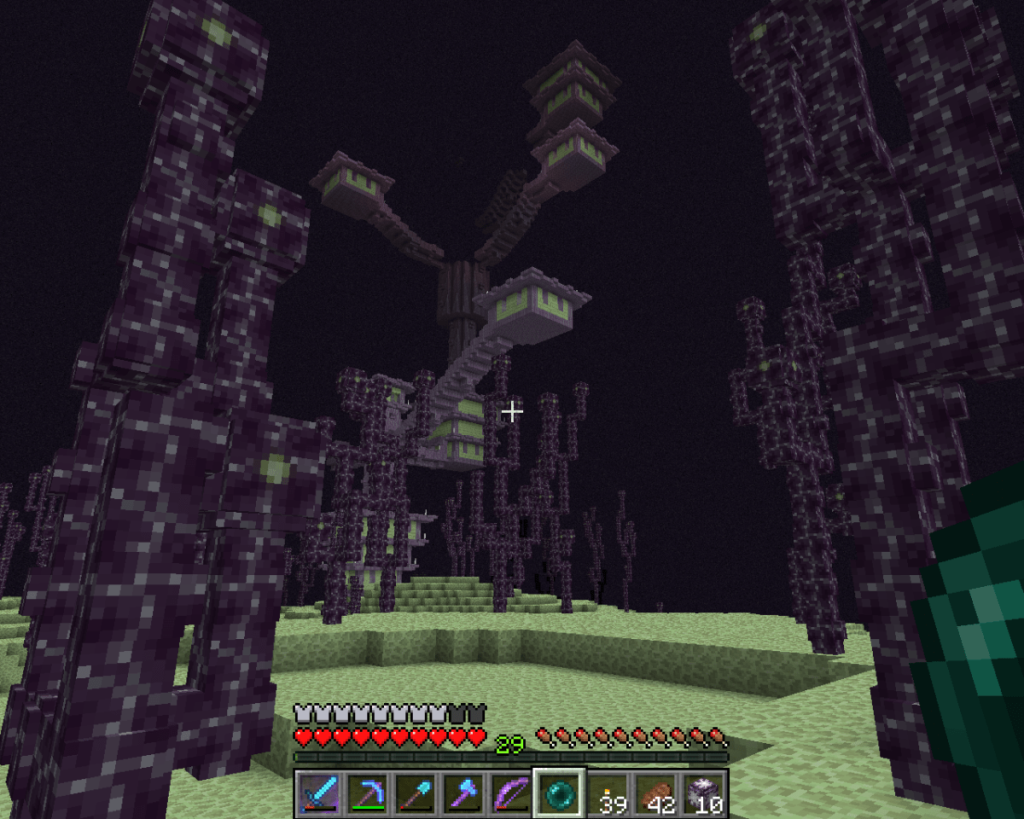
A parte difícil de fazer o Minecraft funcionar no Arch Linux é configurar o Trizen. Agora que você tem a ferramenta pronta para usar, basta um comando para instalar o novo iniciador do Minecraft. Em um terminal, digite o seguinte comando.
trizen -S minecraft-launcher
Com o Snapd funcionando, obter o novo iniciador do Minecraft é um comando simples de instalação instantânea .
sudo snap install mc-installer
Com o tempo de execução Flatpak e o repo Flathub funcionando no Linux, você poderá instalar rapidamente o mais recente iniciador do Minecraft com instalação flatpak .
flatpak install flathub com.mojang.Minecraft
Controle computadores em sua rede com facilidade usando o KontrolPack. Conecte e gerencie computadores com diferentes sistemas operacionais sem esforço.
Você quer executar algumas tarefas repetidas automaticamente? Em vez de ter que clicar em um botão várias vezes manualmente, não seria melhor se um aplicativo
O iDownloade é uma ferramenta multiplataforma que permite ao usuário baixar conteúdo sem DRM do serviço iPlayer da BBC. Ele pode baixar vídeos no formato .mov
Temos abordado os recursos do Outlook 2010 em muitos detalhes, mas como ele não será lançado antes de junho de 2010, é hora de dar uma olhada no Thunderbird 3.
De vez em quando, todo mundo precisa de uma pausa. Se você está procurando um jogo interessante, experimente o Flight Gear. É um jogo multiplataforma de código aberto e gratuito.
O MP3 Diags é a ferramenta definitiva para corrigir problemas na sua coleção de áudio musical. Ele pode marcar corretamente seus arquivos MP3, adicionar capas de álbuns ausentes e corrigir VBR.
Assim como o Google Wave, o Google Voice gerou um burburinho em todo o mundo. O Google pretende mudar a forma como nos comunicamos e, como está se tornando
Existem muitas ferramentas que permitem aos usuários do Flickr baixar suas fotos em alta qualidade, mas existe alguma maneira de baixar os Favoritos do Flickr? Recentemente, viemos
O que é Sampling? Segundo a Wikipédia, “É o ato de pegar uma parte, ou amostra, de uma gravação sonora e reutilizá-la como um instrumento ou
O Google Sites é um serviço do Google que permite ao usuário hospedar um site no servidor do Google. Mas há um problema: não há uma opção integrada para fazer backup.



![Baixe o FlightGear Flight Simulator gratuitamente [Divirta-se] Baixe o FlightGear Flight Simulator gratuitamente [Divirta-se]](https://tips.webtech360.com/resources8/r252/image-7634-0829093738400.jpg)




